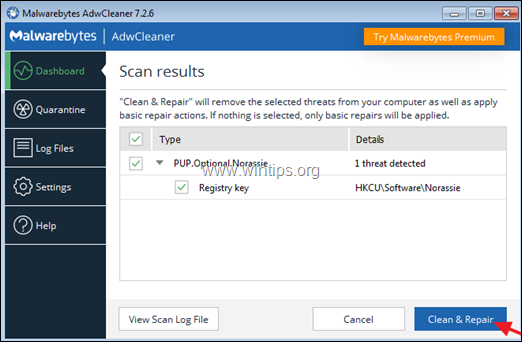Πίνακας περιεχομένων
Κακόβουλο λογισμικό είναι κάθε κακόβουλο λογισμικό που είναι προγραμματισμένο να επηρεάζει τη λειτουργία του υπολογιστή. Για το λόγο αυτό, είναι απαραίτητο να σαρώσετε τον υπολογιστή σας για κακόβουλα προγράμματα που μπορεί να εκτελούνται σε αυτόν, πριν προχωρήσετε στην αντιμετώπιση προβλημάτων υλικού ή λογισμικού που μπορεί να αντιμετωπίζετε, όπως σφάλματα μπλε οθόνης θανάτου (BSOD), μη αναγνωρισμένες συσκευές, σφάλματα αρχείων DLL, σφάλματα εγκατάστασης ή απεγκατάστασης.προβλήματα, σύστημα που δεν ανταποκρίνεται, κ.λπ.
Χρησιμοποιήστε αυτόν τον οδηγό για να σαρώσετε και να καθαρίσετε τον υπολογιστή σας για κακόβουλο λογισμικό, πριν προσπαθήσετε να επιλύσετε οποιοδήποτε πρόβλημα που αντιμετωπίζετε στον υπολογιστή σας. Για υπολογιστές με βαριά μόλυνση ακολουθήστε τα βήματα αφαίρεσης ιών από αυτό το άρθρο: Πλήρης σάρωση κακόβουλου λογισμικού και οδηγός αφαίρεσης για τον καθαρισμό υπολογιστών με βαριά μόλυνση.
ΠΡΟΣΟΧΗ: Όλα τα προγράμματα Anti-Malware και τα εργαλεία αφαίρεσης που προτείνονται σε αυτόν τον οδηγό είναι εντελώς ΔΩΡΕΑΝ .
Ανακοίνωση: Εάν δεν μπορείτε να κατεβάσετε κάποιο από τα παρακάτω προτεινόμενα προγράμματα στον μολυσμένο υπολογιστή, τότε μπορείτε να τα κατεβάσετε από έναν άλλο καθαρό υπολογιστή και να τα μεταφέρετε (π.χ. χρησιμοποιώντας ένα USB flash disk) στον μολυσμένο υπολογιστή.
Πώς να ελέγξετε εύκολα και ΔΩΡΕΑΝ τον υπολογιστή σας για ιούς, Trojans, Rootkits κ.λπ.)
- Βήμα 1: Εκκινήστε τον υπολογιστή σας σε "Ασφαλή λειτουργία με δικτύωση".Βήμα 2: Τερματίστε τις κακόβουλες διεργασίες με το RKIL.Βήμα 3: Καθαρίστε το Adware & τις ανεπιθύμητες γραμμές εργαλείων του προγράμματος περιήγησης με το AdwCleaner.Βήμα 4: Καθαρίστε τα κακόβουλα προγράμματα και αρχεία με το Malwarebytes.Βήμα 5. Σαρώστε και αφαιρέστε τους ιούς με το πρόγραμμα προστασίας από ιούς.
Βήμα 1. Ξεκινήστε τον υπολογιστή σας σε Ασφαλή λειτουργία με δικτύωση.
Για να ελέγξετε τον υπολογιστή σας για πιθανά προγράμματα κακόβουλου λογισμικού που εκτελούνται σε αυτόν, είναι προτιμότερο να εκκινήσετε τον υπολογιστή σας σε Ασφαλή λειτουργία με υποστήριξη δικτύου. Στη συνέχεια, ακολουθήστε τις οδηγίες των υπόλοιπων βημάτων παρακάτω, για να κατεβάσετε και να εγκαταστήσετε τα προτεινόμενα βοηθητικά προγράμματα αφαίρεσης κακόβουλου λογισμικού για να σαρώσετε και να καθαρίσετε τον υπολογιστή σας.
Για να εκκινήσετε τα Windows σε Ασφαλή λειτουργία με δικτύωση:
1. Πατήστε ταυτόχρονα το πλήκτρο Κερδίστε  + R για να ανοίξετε το πλαίσιο εντολών εκτέλεσης.
+ R για να ανοίξετε το πλαίσιο εντολών εκτέλεσης.
2. Τύπος msconfig και πατήστε Εισάγετε το .
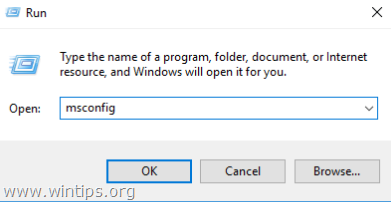
3. Κάντε κλικ στο Μπότα και στη συνέχεια ελέγξτε την καρτέλα Ασφαλής εκκίνηση & Δίκτυο επιλογές.
4. Κάντε κλικ στο OK και επανεκκίνηση τον υπολογιστή σας. *
Σημείωση: Όταν τελειώσετε με τον καθαρισμό του κακόβουλου λογισμικού, ανοίξτε ξανά το βοηθητικό πρόγραμμα System Configuration (msconfig) και στο Γενικά καρτέλα, επιλέξτε Κανονική εκκίνηση και στη συνέχεια κάντε κλικ στο OK , για να εκκινήσετε τα Windows κανονικά.
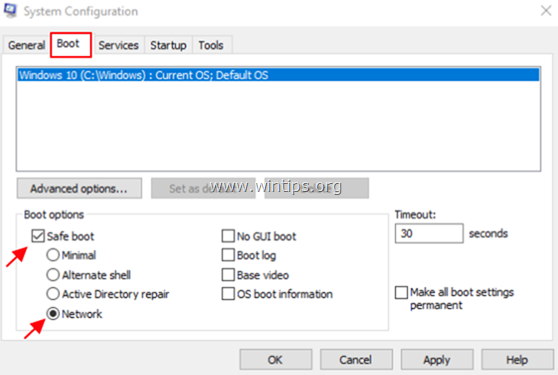
Βήμα 2: Τερματίστε τις γνωστές κακόβουλες διεργασίες που εκτελούνται με το RKill.
RKill είναι ένα πρόγραμμα που αναπτύχθηκε στο BleepingComputer.com το οποίο προσπαθεί να τερματίσει γνωστές διεργασίες κακόβουλου λογισμικού, έτσι ώστε το κανονικό λογισμικό ασφαλείας σας να μπορεί στη συνέχεια να εκτελεστεί και να καθαρίσει τον υπολογιστή σας από μολύνσεις.
1. Λήψη και αποθήκευση RKill * στην επιφάνεια εργασίας σας.
* Σημείωση: Το RKill προσφέρεται με διαφορετικά ονόματα αρχείων, επειδή ορισμένα κακόβουλα προγράμματα δεν επιτρέπουν την εκτέλεση διεργασιών που δεν έχουν ένα συγκεκριμένο όνομα αρχείου. Επομένως, όταν προσπαθείτε να εκτελέσετε το RKill, αν ένα κακόβουλο πρόγραμμα το τερματίσει, δοκιμάστε ένα διαφορετικό όνομα αρχείου.
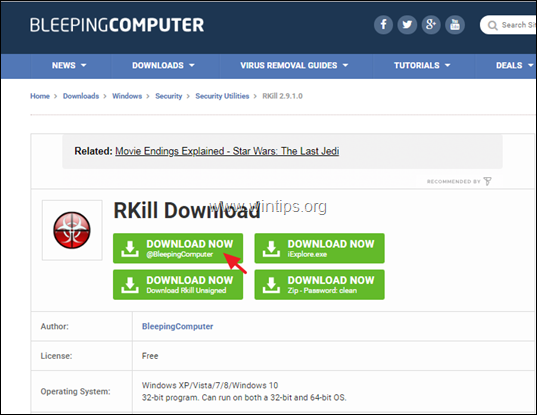
2. Εκτέλεση RKill και αφήστε το πρόγραμμα να τερματίσει τυχόν κακόβουλες διεργασίες που μπορεί να εκτελούνται.
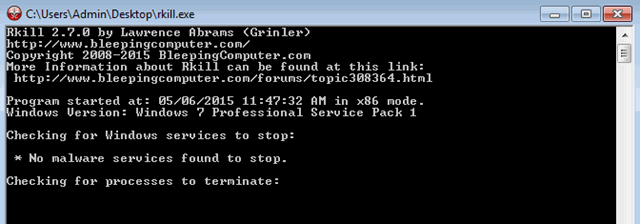
3. Όταν RKill έχει τελειώσει πατήστε OK και συνεχίστε στο επόμενο βήμα.
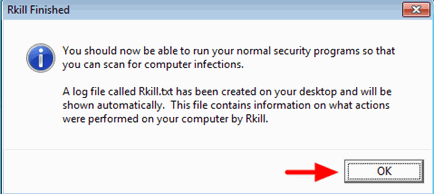
Βήμα 3: Αφαιρέστε τα προγράμματα Adware με το AdwCleaner.
1. Λήψη και αποθηκεύστε το AdwCleaner στην επιφάνεια εργασίας σας . AdwCleaner είναι ένα ισχυρό βοηθητικό πρόγραμμα για τον καθαρισμό όλων των προγραμμάτων Adware, Toolbars, PUP & Hijacker από τον υπολογιστή σας.
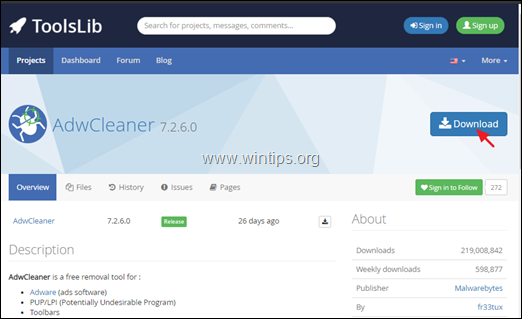
2. Κλείστε όλα τα ανοιχτά προγράμματα και Διπλό κλικ για να ανοίξετε AdwCleaner από την επιφάνεια εργασίας σας.
3. Μετά την αποδοχή του " Συμφωνία άδειας χρήσης ", πατήστε το πλήκτρο Σαρώστε τώρα κουμπί.
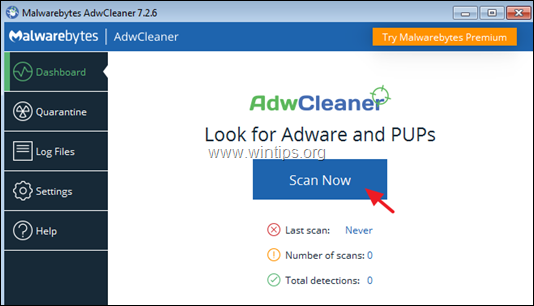
4. Όταν ολοκληρωθεί η σάρωση, πιέστε Καθαρισμός & επισκευή για να αφαιρέσετε όλες τις ανεπιθύμητες κακόβουλες καταχωρήσεις.
4. Όταν σας ζητηθεί, κάντε κλικ στο Καθαρισμός και επανεκκίνηση τώρα .
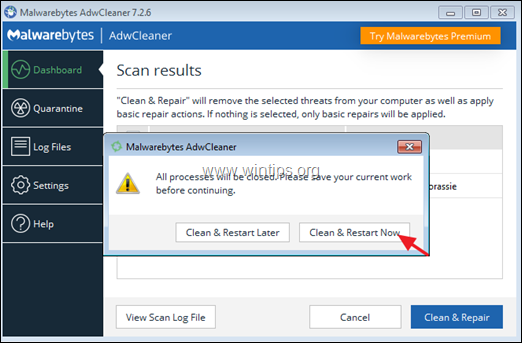
5. Μετά την επανεκκίνηση, κλείστε το παράθυρο πληροφοριών (αρχείο καταγραφής) του AdwCleaner και συνεχίστε με το επόμενο βήμα.
Βήμα 4. Αφαιρέστε ιούς και κακόβουλο λογισμικό με το Malwarebytes Free . *
Σημείωση: Malwarebytes είναι ένα από τα πιο αξιόπιστα ΔΩΡΕΑΝ προγράμματα κατά του κακόβουλου λογισμικού σήμερα, προκειμένου να καθαρίσετε τον υπολογιστή σας από τις υπόλοιπες κακόβουλες απειλές. Αν θέλετε να είστε συνεχώς προστατευμένοι από ιούς και απειλές κακόβουλου λογισμικού, υπάρχουσες και μελλοντικές, σας συνιστούμε να αγοράσετε το Malwarebytes .
Πώς να κατεβάσετε και να εγκαταστήσετε το Malwarebytes:
1. Κάντε κλικ στο Δωρεάν κατέβασμα κουμπί στο Λήψη Malwarbytes σελίδα για να κατεβάσετε την TRIAL έκδοση του Malwarebytes Premium. *
Σημείωση: Μετά τη δοκιμαστική περίοδο των 14 ημερών, το Malwarebytes επανέρχεται σε μια δωρεάν έκδοση, αλλά χωρίς προστασία σε πραγματικό χρόνο για ransomware, ιούς ή κακόβουλα προγράμματα.
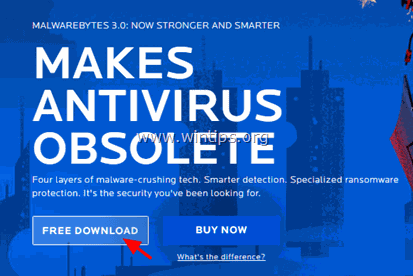
2. Όταν ολοκληρωθεί η λήψη, κάντε διπλό κλικ στο αρχείο που κατεβάσατε, για να εγκαταστήστε το Malwarebytes Premium.
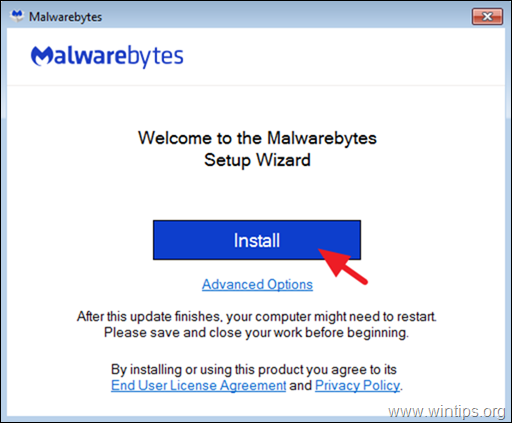
3. Όταν σας ζητηθεί να εγκαταστήσετε το Malwarebytes Browser Guard, κάντε κλικ στο Προσπεράστε αυτό .
4. Όταν ολοκληρωθεί η εγκατάσταση, συνεχίστε την ανάγνωση παρακάτω για να σαρώσετε τον υπολογιστή σας με το Malwarebytes για πρώτη φορά.
Πώς να σαρώσετε και να καθαρίσετε τον υπολογιστή σας με το Malwarebytes.
1. Εκκινήστε το Malwarebytes Premium Trial και περιμένετε μέχρι το πρόγραμμα να ενημερώσει τη βάση δεδομένων του antivirus.
2. Όταν ολοκληρωθεί η διαδικασία ενημέρωσης, πατήστε το πλήκτρο Σαρώστε τώρα για να ξεκινήσετε τη σάρωση του συστήματός σας για κακόβουλο λογισμικό και ανεπιθύμητα προγράμματα.
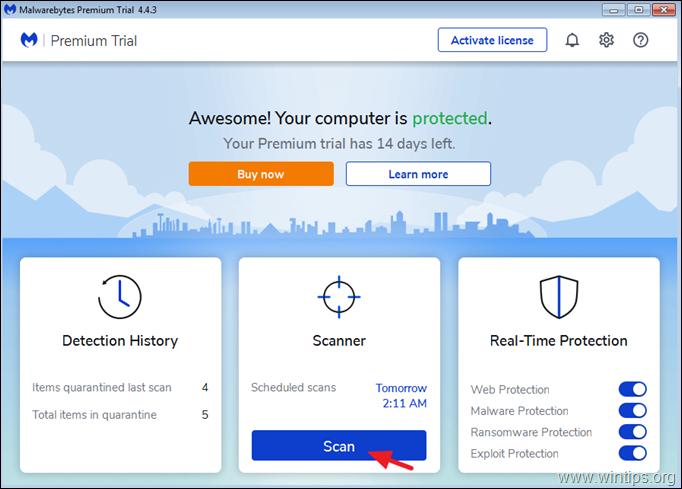
3. Τώρα περιμένετε μέχρι το Malwarebytes να ολοκληρώσει τη σάρωση του υπολογιστή σας για κακόβουλο λογισμικό.
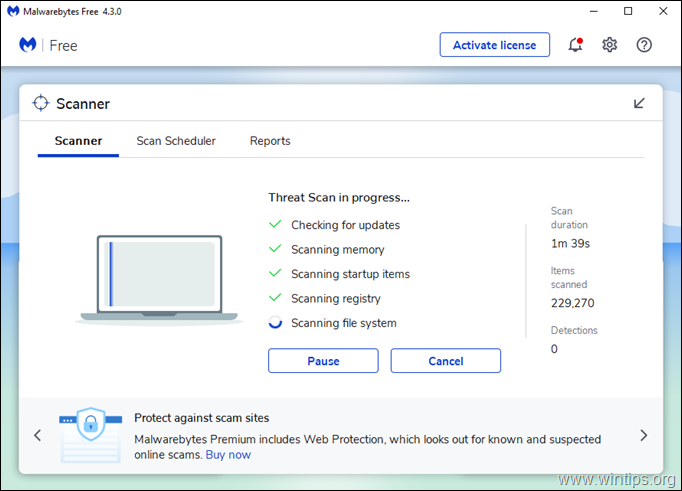
4. Όταν ολοκληρωθεί η σάρωση, επιλέξτε όλες τις απειλές που εντοπίστηκαν (αν βρεθεί) και στη συνέχεια πατήστε το πλήκτρο Καραντίνα για να τα αφαιρέσετε όλα από τον υπολογιστή σας.
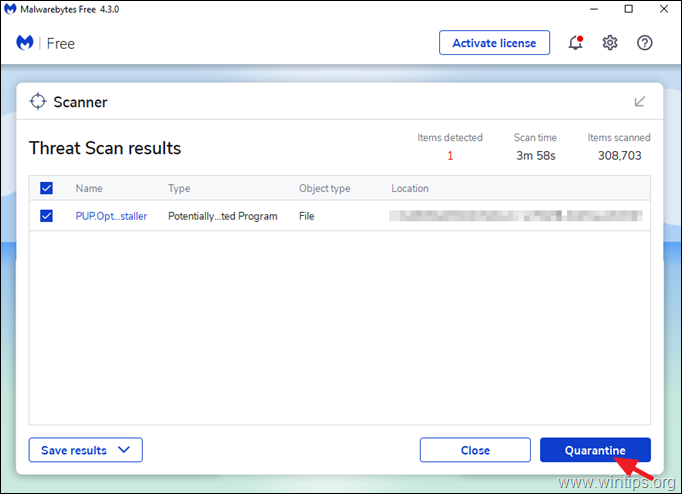
5. Περιμένετε μέχρι το Malwarebytes να αφαιρέσει όλες τις μολύνσεις από το σύστημά σας και, στη συνέχεια, επανεκκινήστε τον υπολογιστή σας (εάν απαιτείται από το πρόγραμμα) για να αφαιρέσετε πλήρως όλες τις ενεργές απειλές.
Βήμα 5. Σαρώστε και αφαιρέστε τους ιούς με το πρόγραμμα προστασίας από ιούς.
Ανοίξτε το πρόγραμμα Antivirus και εκτελέστε πλήρη σάρωση για ιούς στον υπολογιστή σας. *
* Πρόταση: Πριν σαρώσετε το σύστημά σας με το πρόγραμμα προστασίας από ιούς, κατεβάστε και εκτελέστε τον online σαρωτή της ESET (αυτόνομο βοηθητικό πρόγραμμα αφαίρεσης ιών) για να καθαρίσετε τον υπολογιστή σας από απειλές.
- Σχετικά άρθρα:
- Τα καλύτερα δωρεάν προγράμματα Antivirus για οικιακή χρήση.Πλήρης οδηγός αφαίρεσης κακόβουλου λογισμικού για τον καθαρισμό βαρέων μολυσμένων υπολογιστών.
Αυτό είναι!
Ενημερώστε με αν αυτός ο οδηγός σας βοήθησε αφήνοντας το σχόλιό σας σχετικά με την εμπειρία σας. Παρακαλώ κάντε like και μοιραστείτε αυτόν τον οδηγό για να βοηθήσετε και άλλους.

Άντι Ντέιβις
Ιστολόγιο διαχειριστή συστήματος σχετικά με τα Windows